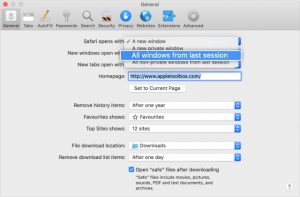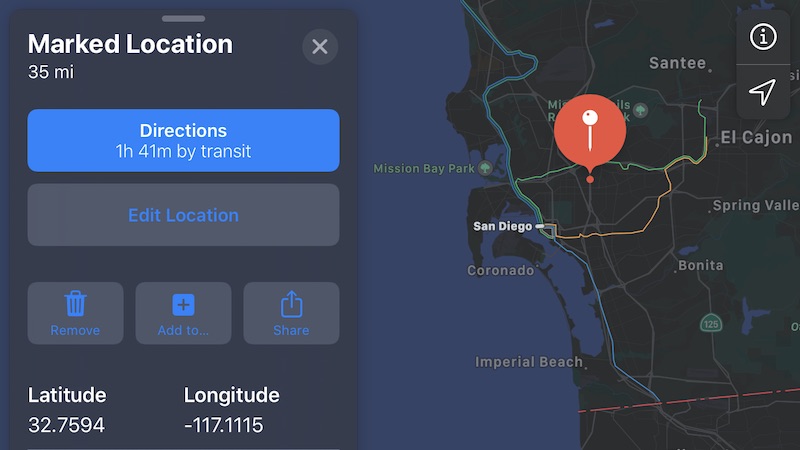
Cómo guardar y cambiar el nombre de los pines en los nuevos mapas de Apple
2 abril, 2020
Restablezca la configuración Confiar en esta computadora en su iPhone o iPad
2 abril, 2020Si usa Safari como su navegador preferido, es probable que guarde las contraseñas con iCloud Keychain cuando se le solicite. Esto hace que iniciar sesión en sitios web que visita regularmente sea mucho más rápido y fácil.
Pero hay momentos en los que es posible que desee utilizar un navegador diferente para iniciar sesión en un sitio y necesite ver el nombre de usuario y la contraseña. O bien, es posible que deba cambiar una contraseña guardada o hacer una limpieza eliminando las contraseñas de los sitios que ya no usa.
Para ayudarlo con sus contraseñas, aquí le mostramos cómo ver, editar y eliminar contraseñas en Safari en iPhone, iPad y Mac, junto con algunos consejos para administrarlas.
Contenidos
- 1 Administrar contraseñas de Safari en iPhone y iPad
- 1.1 Ver contraseñas en iPhone y iPad
- 1.2 Edición de contraseñas en iPhone y iPad
- 1.3 Eliminar contraseñas en iPhone y iPad
- 2 Administrar contraseñas de Safari en Mac
- 2.1 Ver contraseñas en Mac
- 2.2 Edición de contraseñas en Mac
- 2.3 Eliminar contraseñas en Mac
- 3 Otros consejos de administración de contraseñas
- 3.1 Ver contraseñas reutilizadas
- 3.2 Agregar contraseñas manualmente
- 3.3 Copiar nombres de usuario y contraseñas
- 3.4 Enviar contraseñas desde Mac a través de AirDrop
- 3.5 Búsqueda de sitios con contraseñas guardadas
- 4 La gestión de contraseñas de Safari es fácil
Administrar contraseñas de Safari en iPhone y iPad
Si solo usa Safari en su iPhone o iPad, lo ayudaremos a ver, editar y eliminar contraseñas en su dispositivo móvil.
Ver contraseñas en iPhone y iPad
Abra la Configuración en su dispositivo iOS y luego siga estos pasos para ver sus contraseñas de Safari.
- En Configuración , seleccione Contraseñas y cuentas .
- Toque Contraseñas de sitios web y aplicaciones .
- Use Touch ID, Face ID o ingrese su contraseña.
- Verá todos los sitios web con nombres de usuario y contraseñas que haya guardado. Seleccione uno para ver la contraseña.
Edición de contraseñas en iPhone y iPad
Cuando selecciona un elemento de la lista como se explicó anteriormente, puede tocar Editar en la parte superior para cambiar el nombre de usuario o la contraseña.
También debería ver un enlace a Cambiar contraseña en el sitio web . Recuerde, cambiar estas credenciales en su Configuración no las cambia en ese sitio web.
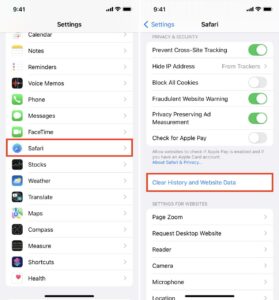
Eliminar contraseñas en iPhone y iPad
Puede eliminar contraseñas individuales o varias a la vez en iOS. Eliminar una contraseña también elimina el nombre de usuario y el sitio web de su lista.
- Para eliminar una contraseña , deslícela de derecha a izquierda y toque Eliminar .
- Para eliminar una contraseña en la pantalla Detalles , toque Editar , toque el signo menos para el sitio web y toque Listo .
- Para eliminar varias contraseñas , toque Editar en la parte superior de la pantalla de la lista, seleccione las que desea eliminar y toque Eliminar . Se te pedirá que confirmes esta acción, así que toca Eliminar una vez más.
Tenga en cuenta que eliminar una contraseña en iPhone o iPad la eliminará de iCloud Keychain. Así que recuerda esto si lo usas en tus otros dispositivos.
Administrar contraseñas de Safari en Mac
Si Safari es su navegador preferido en su Mac, podemos ayudarlo a administrar esas contraseñas de Safari.
Ver contraseñas en Mac
Abra Safari en su Mac y luego siga estos pasos para ver sus contraseñas guardadas.
- Haz clic en Safari > Preferencias en la barra de menú.
- Elige las contraseñas
- Ingrese su contraseña o use su reloj Apple para desbloquear el área de contraseñas haciendo doble clic en su botón lateral cuando se le solicite.
- Verá todos los sitios web con nombres de usuario y contraseñas que haya guardado. Las contraseñas están enmascaradas de manera predeterminada, así que solo seleccione una para verla.
Para ordenar la lista por sitio web, nombre de usuario o contraseña, simplemente haga clic en el encabezado de la columna.
Editar contraseñas en Mac
Para ver detalles del sitio, nombre de usuario y contraseña, seleccione uno y haga clic en Detalles o simplemente haga doble clic en él.
Aquí puede editar su nombre de usuario o contraseña guardados; sin embargo, esto no cambiará esas credenciales en el sitio web real. Es probable que vea una nota de esto que le indica que visite ese sitio para cambiar su contraseña.
Eliminar contraseñas en Mac
Para eliminar una contraseña, selecciónela de la lista y haga clic en el botón Eliminar . Se le pedirá que confirme esta acción haciendo clic en Eliminar una vez más.
Tenga en cuenta que si elimina una contraseña, elimina todo el elemento de la lista. Así que asegúrese de que ya no necesitará el nombre de usuario o la contraseña para ese sitio antes de eliminarlo.
Y al igual que en iOS, eliminar una contraseña para Safari en Mac la eliminará de iCloud Keychain.
Otros consejos de administración de contraseñas
Aquí hay algunas otras cosas que puede hacer para administrar de manera efectiva y eficiente sus contraseñas para Safari en iPhone, iPad y Mac.
Ver contraseñas reutilizadas
- En iOS, puede ver cuántas veces ha usado la misma contraseña que se muestra debajo del nombre del sitio web junto a un triángulo gris. Toque para ver los sitios adicionales en los que lo ha utilizado.
- En Mac, verá un triángulo amarillo junto a las contraseñas reutilizadas (o fáciles de adivinar). Haga clic en uno de los triángulos para ver en cuántos otros sitios ha utilizado esa contraseña.
Agregar contraseñas manualmente
- En iOS, toque el signo más en la parte superior de la pantalla Sitios web y contraseñas, ingrese el sitio, el nombre de usuario y la contraseña, y toque Listo .
- En Mac, haga clic en el botón Agregar en la parte inferior, ingrese el sitio, el nombre de usuario y la contraseña, y haga clic en Agregar contraseña .
Copiar nombres de usuario y contraseñas
- En iOS, mantenga presionada una selección de la lista y elija Copiar nombre de usuario o Copiar contraseña .
- En Mac, haga clic con el botón derecho en un elemento de la lista y elija Copiar sitio web , Copiar nombre de usuario o Copiar contraseña .
Enviar contraseñas desde Mac a través de AirDrop
Si quieres compartir una contraseña usando AirDrop desde tu Mac , esto es muy simple. Haga clic con el botón derecho y elija Compartir con AirDrop o visite la pantalla Detalles y haga clic en el botón Compartir .
Busque sitios con contraseñas guardadas
Tanto iOS como Mac ofrecen un cuadro de búsqueda para ayudarlo a buscar sitios específicos donde haya guardado contraseñas. Así que recuerda esa casilla si no puedes encontrar lo que estás buscando al desplazarte por la lista.
La gestión de contraseñas de Safari es fácil
Apple hace que sea bastante fácil administrar sus contraseñas de Safari en todos sus dispositivos. Ya sea que desee ver un nombre de usuario y una contraseña, cambiar uno en iCloud Keychain que ya cambió en el sitio o eliminar algunos para limpiar, tiene las herramientas que necesita.
Conéctate con nosotros
Nos comprometemos a ayudar a nuestros lectores a solucionar los problemas con sus teléfonos, así como a aprender a usar sus dispositivos correctamente. Por lo tanto, si tiene otros problemas, puede visitar nuestra página de solución de problemas para que pueda consultar usted mismo los artículos que ya hemos publicado que contienen soluciones a problemas comunes.
Teveotecno
Pedir Presupuesto